如何修改服务器 3389 端口 - 修改 3389 端口的具体教程

在某些情况下,需要修改服务器 3389 端口,这可能是为了增强服务器的安全性或满足特定需求。下面是一些步骤,可以帮助你修改 3389 端口。
步骤 1 :登录到服务器
首先,你需要使用管理员账户登录服务器。确保你拥有管理员权限来修改 3389 端口。
步骤 2 :备份注册表
在修改 3389 端口之前,我们建议备份注册表,以便在需要还原时可以恢复原始设置。打开注册表编辑器,选择 “ 文件 ” 菜单,然后选择 “ 导出 ” 。选择一个位置并保存注册表备份。
步骤 3 :打开注册表编辑器
使用管理员账户登录后,打开注册表编辑器。你可以通过按 “Win + R” 键,输入 “regedit” 并按 Enter 键来打开注册表编辑器。
步骤 4 :修改注册表项
在注册表编辑器中,转到以下路径:
HKEY_LOCAL_MACHINE\SYSTEM\CurrentControlSet\Control\Terminal Server\WinStations\RDP-Tcp
找到名为 “PortNumber” 的项,并双击打开。将值更改为你要使用的任何整数(例如, 3390 ),然后单击 “ 确定 ” 。
步骤 5 :重新启动服务器
为使端口更改生效,需要重新启动服务器。确保在重启服务器之前关闭所有打开的应用程序和文件。
步骤 6 :测试连接
在服务器成功重启后,请测试连接是否正常。在连接远程桌面时,输入更改后的端口号(例如, 192.168.1.1:3390 )。
现在,您已经成功更改了远程桌面服务的端口,要验证更改是否生效,请尝试使用新端口连接到远程桌面服务器,如果您能够成功连接,说明端口更改已成功完成。
第二种工具:IIS7站长之家
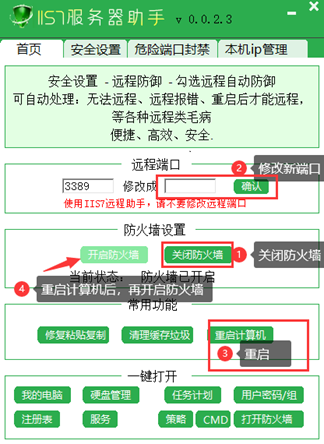
打开IIS7服务器助手就可以直接看到远程3389端口修开界面了,可以直接一键修改
总结
在本文中,我们给出了修改服务器 3389 端口的简单步骤。请记住,在修改注册表之前,务必备份注册表以免造成不必要的问题。